Како исправити: Самсунг ТВ Блуетоотх не ради
мисцеланеа / / August 04, 2021
Огласи
У овом упутству ћемо вам показати како да решите проблем са Самсунг ТВ Блуетоотх-ом. Самсунг има низ КЛЕД, УХД и СУХД ТВ варијанти. Додајте им Фулл ХД, 4К Ултра ХД и КЛЕД 8К, и доминација у телевизијској индустрији ће бити доступна свима. Тада бисте такође могли да додате корисничко искуство повежите га са Интернетом и претјерано гледајте омиљене серије. Такође вам омогућава и повезивање са Блуетоотх уређајем.
То ће вам заузврат омогућити да у потпуности искористите Блуетоотх слушалице, звучну траку, звучнике, гамепад, контролере, па чак и тастатуру или миша. Слично томе, људи са оштећеним слухом могли би да користе Блуетоотх слушни апарат и повежу га са својим телевизорима. Међутим, понекад Блуетоотх на вашем Самсунг телевизору можда неће радити у складу са очекиваним линијама. То ће резултирати вашом немогућношћу да користите било који од горе наведених уређаја. Ако сте и ви суочени са овим проблемом, овај водич је овде да вам помогне. Пратите.

Садржај странице
-
1 Решење: Самсунг ТВ Блуетоотх не ради
- 1.1 Поправка 1: Проверите да ли постоји ажурирање фирмвера
- 1.2 Решење 2: Проверите да ли је Блуетоотх уређај укључен
- 1.3 Поправка 3: Проверите опсег Блуетоотх везе
- 1.4 Поправка 4: Поново покрените оба уређаја
- 1.5 Решење 5: Повежите Блуетоотх уређај путем подешавања телефона
- 1.6 Поправак 6: Покушајте да упарите Смарт ТВ са другим Блуетоотх уређајем
Решење: Самсунг ТВ Блуетоотх не ради
Што се разлога овог питања тиче, могло би бити прилично забрињавајућих фактора. За почетак би то могло бити повезано са употребом старог фирмвера на телевизору. Исто тако, ако Блуетоотх уређај није унутар потребног домета, веза неће моћи успешно да се успостави. Или би то могли бити неки проблеми са самим Блуетоотх уређајем. С тим у вези, у наставку су дата нека корисна заобилазна решења која ће вам помоћи да решите ове проблеме, што би заузврат требало да реши и проблем са Самсунг ТВ Блуетоотх-ом.
Огласи
Поправка 1: Проверите да ли постоји ажурирање фирмвера
Самсунг редовно објављује ажурирања софтвера за своје паметне телевизоре. Иако они могу или не морају да уносе нове функције, они су одговорни за решавање основних проблема и исправљање различитих грешака. Дакле, ако већ дуго нисте ажурирали телевизор, вероватно је право време да то учините. Ево потребних упутстава за исто:
- Укључите телевизор и повежите га са ВиФи мрежом.
- Притисните дугме Мену на даљинском управљачу и изаберите Сеттингс.
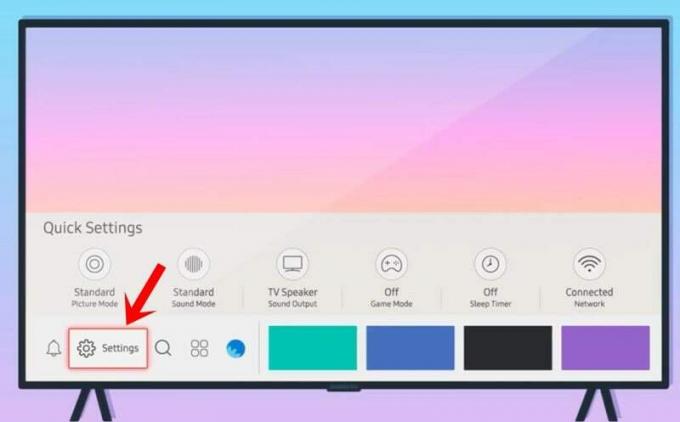
- Идите у одељак Подршка, изаберите Ажурирање софтвера, а затим Ажурирајте одмах.

- Ваш телевизор ће сада пронаћи најновији фирмвер и о томе ће вас обавестити ако је доступан.

- Притисните Да и сачекајте да се преузимање заврши.

Када завршите, поново покрените телевизор и проверите да ли је проблем са Самсунг ТВ Блуетоотх-ом решен или не. Ако се и даље суочавате са овим проблемом или није било ниједног ажурирања на чекању, ево још неких исправки које бисте могли испробати.
Решење 2: Проверите да ли је Блуетоотх уређај укључен
Иако звучи сасвим очигледно, предлажемо да поново проверите да ли је Блуетоотх уређај већ укључен. Исто тако, такође можете искључити Блуетоотх, а затим га поново укључити. У неким случајевима уређај може прећи у режим уштеде енергије и онемогућити већину својих функционалности, укључујући и Блуетоотх. Дакле, напуните уређај до довољног нивоа батерије, а затим покушајте поново да се повежете са телевизором. Ово би могло да реши проблем да Самсунг ТВ Блуетоотх не ради.
Поправка 3: Проверите опсег Блуетоотх везе
Сваки Блуетоотх уређај има дефинисан опсег преко кога би се веза изгубила. Иако не постоји неки предефинисани опсег, али треба да будете сигурни да је 30 стопа или близу. Све што је изван тог опсега могло би за вас представљати проблеме. Такође, требало би да проверите да ли било који страни објекат омета везу.
Поправка 4: Поново покрените оба уређаја
Ако се и даље суочавате са проблемом Самсунг ТВ Блуетоотх-а који не ради, размислите о поновном покретању оба уређаја. Прво искључите уређај, сачекајте неколико минута, а затим га поново укључите. Уз исте линије, искључите Блуетоотх уређај, а затим га укључите. Покушајте сада успоставити везу између оба уређаја и ваш проблем ће можда бити решен.
Огласи
Решење 5: Повежите Блуетоотх уређај путем подешавања телефона
Можете и да покушате да повежете Блуетоотх уређај путем подешавања телефона. Кораци би требали бити приближно на сличним линијама за све уређаје. Уз то, следите кораке у наставку да бисте испробали горе поменути задатак.

- Идите на Подешавања на паметном телефону.
- идите на Блуетоотх и везе уређаја (или везе на неким уређајима).
- Омогућите Блуетоотх и додирните Упари нови уређај.
- Сада ће тражити оближње Блуетоотх уређаје.
- Изаберите жељени и повежите га са њим.
У неким случајевима уређај може добити име по МАЦ адреси, па се немојте збунити ако је име написано случајним низом бројева и знакова. Када је веза успостављена, проверите да ли је проблем са Самсунг ТВ Блуетоотх-ом решен или не.
Поправак 6: Покушајте да упарите Смарт ТВ са другим Блуетоотх уређајем
Па, могао би бити случај да је проблем у самом вашем Блуетоотх уређају. Да бисте то исто потврдили, можете да повежете Самсунг ТВ са другим Блуетоотх уређајем. Ако је веза добра и добра, то значи да нешто није у реду са самим уређајем. У том случају ћете га можда морати заменити ако је у гарантном року или купити новији. С тим у вези, ево корака за упаривање телевизора са другим Блуетоотх уређајем:
Огласи
Упаривање са Блуетоотх слушалицама / звучницима 2019, 2018 и 2017 Смарт ТВ-а

- (Р, Н и М модели): Почетна> Подешавања> Звук> Излаз звука> Листа звучника Блуетоотх
- Паметни телевизори из 2016. године (модели К): Почетна> Подешавања> Звук> Стручна подешавања> Менаџер бежичних звучника> Блуетоотх аудио уређаји.
Упаривање са другом Блуетоотх тастатуром / мишем

- Паметни телевизори 2019 и 2018 (модели Н и Р): Подешавања> Опште> Менаџер спољних уређаја> Менаџер улазних уређаја> Листа Блуетоотх уређаја
- Паметни телевизори из 2017. године (М модели) - Тастатура: Подешавања> Опште> Менаџер спољних уређаја> Менаџер тастатуре> Додај Блуетоотх тастатуру
Упаривање са другим Блуетоотх гамепадом / контролером
- Паметни телевизори 2019. (модели Р): Подешавања> Опште> Менаџер спољних уређаја> Менаџер улазних уређаја> Листа Блуетоотх уређаја
- Паметни телевизори 2016. године (модели К) - Тастатура: Подешавања> Систем> Менаџер улазних уређаја> Додај Блуетоотх тастатуру и гамепад
Дакле, ово је све било из овог водича о томе како да решите проблем са проблемом Самсунг ТВ Блуетоотх-а. Подијелили смо шест различитих исправки за исте. Обавестите нас у коментарима који је успео да постигне повољне резултате у вашем случају. Такође, ево неколико једнако корисних иПхоне савети и трикови, Савети и трикови за рачунаре, и Андроид савети и трикови да бисте и ви требали да проверите.
Огласи Овде ћемо упутити како да решите проблем са Виво В9 ВиФи. Кинески произвођач паметних телефона Виво лансирао је...
Огласи Овде ћемо вас упутити како да принудно поново покренете или софтвером ресетујете УМиДИГИ З. Меко…
Рекламе Последње ажурирање 12. марта 2021 у 01:45 од видео снимка ЕА Стар Варс Баттлефронт ИИ…



